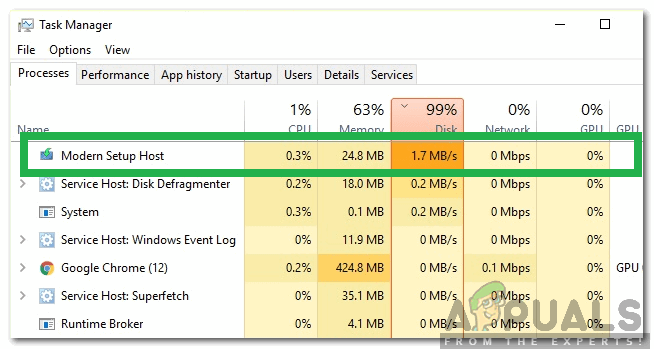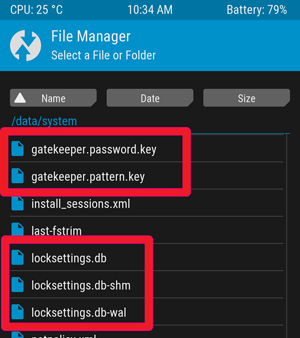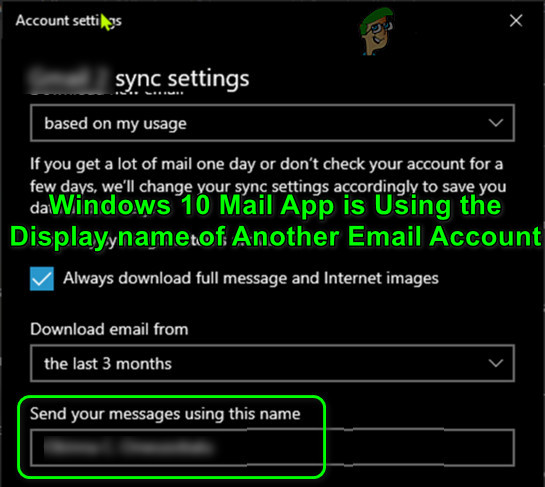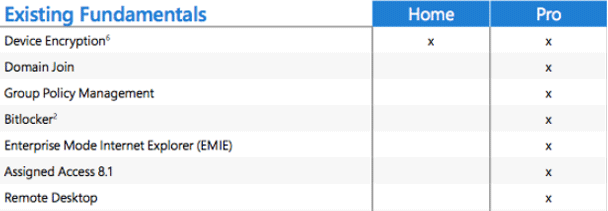So beheben Sie den Fehler “502 Bad Gateway”
Dies ist der Fall bei der 502 Fehler beim fehlerhaften Gateway – Ein HTTP-Statuscode, der eine Fehlkommunikation zwischen den Servern signalisiert, auf die Sie zugreifen. Um genau zu sein, ist dies ein Zeichen dafür, dass ein Server, der als Gateway oder Proxy fungiert, eine ungültige Antwort von einem anderen Server im Stapel erhalten hat.
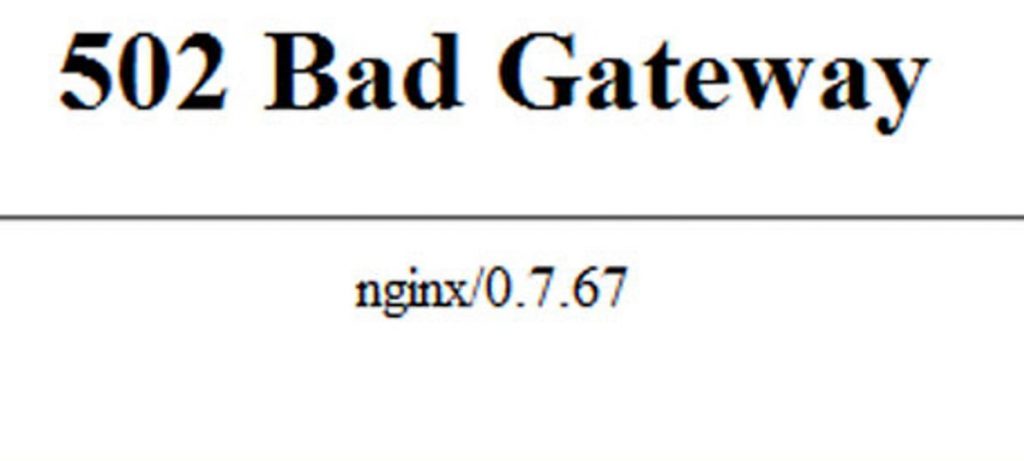
Denken Sie daran, dass die 502 Fehler beim fehlerhaften Gateway kann in jedem Browser, auf jedem Betriebssystem und auf jedem Gerät gefunden werden, unabhängig von Ihrem speziellen Setup. Da dieser Statuscode mit 5xx beginnt, signalisiert er ein Problem auf der Serverseite und nicht im Ökosystem des Clients. Wie Sie weiter unten sehen werden, kann das Problem jedoch durch einen Fehler in Ihrem Browser, in Netzwerkgeräten oder einem anderen Gerät in Ihrer Kontrolle ausgelöst werden.
Abhängig von der Architektur des Webservers, auf den Sie zugreifen, können unterschiedliche Variationen des 502 Bad Gateway-Fehlers auftreten. Hier ist eine Liste der beliebtesten Variationen:
- HTTP 502
- 502. Das ist ein Fehler.
- 502 Proxy-Fehler
- Fehler 502
- 502 Bad Gateway
- 502 Serverfehler – Der Server hat einen vorübergehenden Fehler festgestellt und konnte Ihre Anforderung nicht abschließen
- 502 Service vorübergehend überlastet
- Temporärer Fehler (502)
- Bad Gateway: Der Proxyserver hat eine ungültige Antwort von einem Upstream-Server erhalten
- HTTP-Fehler 502 – Bad Gateway
Einige Webinhaber können diese Fehlerseite jedoch anpassen und grafische Elemente hinzufügen, um sie erträglicher zu machen.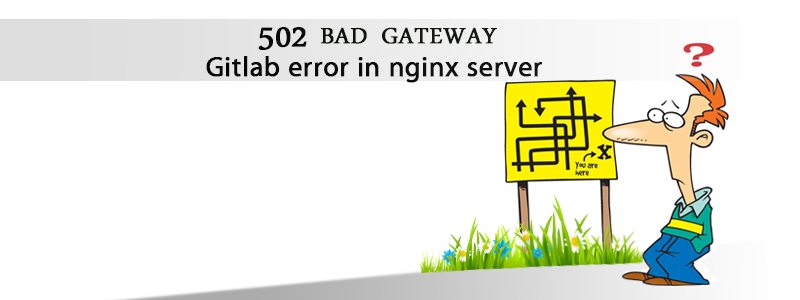
In den meisten Fällen handelt es sich bei Gateway-Fehlern tatsächlich um Probleme zwischen Webservern, die weit außerhalb Ihrer Kontrolle liegen. Es gibt jedoch Fälle, in denen Ihr Browser fälschlicherweise denkt, dass es einen gibt. Es kann auch sein, dass sich das fehlerhafte Gateway in Ihrem Haus befindet. Die meisten Häuser mit Internetzugang verfügen über eine Art aktives Gateway. Wenn Sie einen Router oder Router / Hybrid verwenden, ist das Gateway Ihres Routers für die Kommunikation zwischen Ihrem Computer und Remote-Servern auf der ganzen Welt verantwortlich.
Wenn Sie sich gerade mit dem beschäftigen 502 Fehlerhafter Gateway-FehlerVerwenden Sie die folgenden Methoden, um Fehler zu beheben, auf die Sie Einfluss haben. Wenn Sie alles ohne Ergebnis durchlaufen, liegt das Problem definitiv auf der Serverseite.
Methode 1: Neuladen der Seite
Ich weiß, es klingt einfach, aber ein paar Mal den Browser zu aktualisieren ist oft die beste Lösung. Wenn der 502 Bad Gateway-Fehler auf eine vorübergehende Serverüberlastung zurückzuführen ist, können Sie Ihr Problem wahrscheinlich beheben, indem Sie auf die Schaltfläche “Aktualisieren” klicken oder F5 drücken. Wenn der Browser weiterhin den Fehler 502 Bad Gateway anzeigt, schließen Sie das Browserfenster, öffnen Sie eine neue Sitzung und versuchen Sie es erneut.
Wenn dies nicht funktioniert, laden Sie die Indexseite, die der von Ihnen besuchten URL zugeordnet ist. Zum Beispiel, wenn eine benutzerdefinierte URL (https://appuals.com/category/guides/) zeigt den Fehler an, löschen Sie die Unterverzeichnisse und versuchen Sie, die Indexseite zu besuchen (https://appuals.com).
Methode 2: Neustart Ihrer Netzwerkausrüstung
Durch einen Neustart Ihres Routers / Modems erzwingen Sie, dass die IP-Adressen neu zugewiesen und Ihre DNS-Einstellungen neu konfiguriert werden. Die meisten Netzwerkgeräte verfügen über eine Neustarttaste oder zumindest einen EIN / AUS-Schalter. Verwenden Sie sie, um Ihr Netzwerk neu zu starten. Starten Sie dabei Ihren Computer oder ein anderes Gerät neu, das Sie verwenden.
Hinweis: Verwechseln Sie die Neustart-Taste nicht mit der Reset-Taste. Durch das Zurücksetzen Ihrer Netzwerkverbindung werden viele Einstellungen auf den Werkszustand zurückgesetzt.
Methode 3: Deaktivieren von Add-Ons, Erweiterungen oder Symbolleisten von Drittanbietern
Erweiterungen und Add-Ons können die Funktionalität Ihres Browsers verbessern, aber auch zu vielen Unannehmlichkeiten führen. Stellen Sie sicher, dass eine Software von Drittanbietern in Ihrem Browser diesen Fehler nicht verursacht, indem Sie alle Add-Ons, Erweiterungen, Symbolleisten und andere Software deaktivieren, die ursprünglich nicht mit Ihrem Browser geliefert wurden.
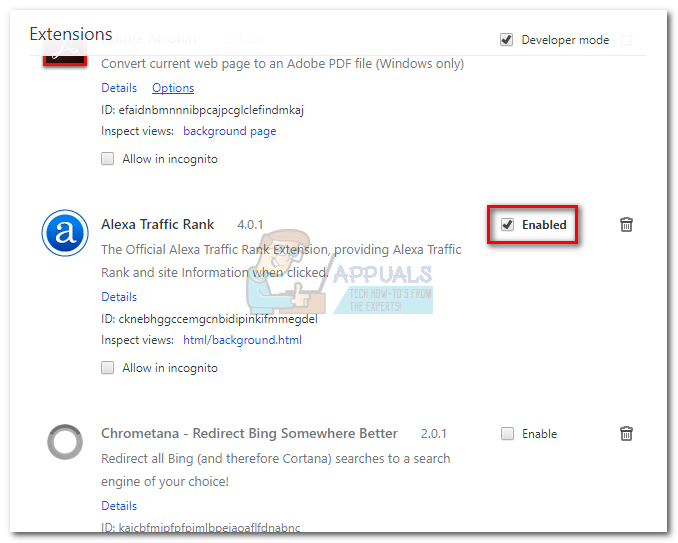
Wenn Sie Chrome verwenden, tippen Sie auf die Aktionsschaltfläche und gehen Sie zu Weitere Tools> Erweiterungen. Deaktivieren Sie dann das Kontrollkästchen in der Nähe aktiviert.
Methode 4: Löschen der Cookies
HTTP-Cookies könnten auch für die verantwortlich sein 502 Fehler beim fehlerhaften Gateway. Während sie verschiedene Aufgaben beschleunigen, indem sie winzige Informationen speichern, können sie auch beschädigt werden und Ihren Browser dazu verleiten, zu glauben, dass es sich um einen Fehler handelt.
Durch das Entfernen dieser Cookies sind Sie dem Löschen Ihres Browsers aus den potenziellen Täterlisten einen Schritt näher gekommen. Hier ist wie:
Hinweis: Die folgenden Schritte können von Browser zu Browser unterschiedlich sein. Die folgenden Schritte werden in Chrome ausgeführt. Wenn Sie die entsprechenden Schritte für Ihren Browser nicht finden können, suchen Sie online nach einer speziellen Anleitung zum Löschen Ihrer Browser-Cookies.
- Wählen Sie das Aktionsmenü (dreipunktig) in der unteren rechten Ecke und klicken Sie auf die Einstellungen.

- Scrollen Sie bis zum Ende der Seite und klicken Sie auf Fortgeschrittene.

- Scrollen Sie nach unten Privatsphäre und Sicherheit und klicken Sie auf Browserverlauf entfernen Daten.

- Greifen Sie auf das Dropdown-Menü in der Nähe zu Löschen Sie die folgenden Elemente aus und setzen Sie es auf der Anfang der Zeit. Dann überprüfe Cookies und andere Site-Daten während Sie alles andere deaktivieren. Klicke auf Browserdaten löschen und warten Sie, bis der Vorgang abgeschlossen ist.

Methode 5: Leeren des Cache
Wenn diese Fehlermeldung weiterhin angezeigt wird, wird sie durch Löschen des Cache Ihres Browsers vollständig aus der Liste der Schuldigen entfernt. Ihr Browser-Cache speichert verschiedene Datentypen des Webinhalts, den Sie anzeigen, um das Laden von Seiten effizienter zu gestalten. Es ist jedoch möglich, dass Ihre zwischengespeicherte Version der Website, mit der Sie Probleme haben, mit der Live-Version in Konflikt steht.
Nachdem Sie den Cache Ihres Browsers geleert haben, können Sie Ihren Browser als Ursache für Ihren 502-Fehler vollständig entfernen. Hier ist eine Kurzanleitung zum Löschen des Caches in Google Chrome:
- Wählen Sie das Aktionsmenü (dreipunktig) in der unteren rechten Ecke und klicken Sie auf die Einstellungen.

- Scrollen Sie bis zum Ende der Seite und klicken Sie auf Fortgeschrittene.

- Scrollen Sie nach unten Privatsphäre und Sicherheit und klicken Sie auf Browserverlauf entfernen Daten.

- Greifen Sie auf das Dropdown-Menü in der Nähe zu Löschen Sie die folgenden Elemente aus und setzen Sie es auf der Anfang der Zeit. Dann überprüfe Cookies und andere Site-Daten während Sie alles andere deaktivieren. Klicke auf Browserdaten löschen und warten Sie, bis der Vorgang abgeschlossen ist.

Methode 6: Leeren des DNS-Cache
Ihre DNS-Einstellungen könnten auch für Ihren 502 Bad Getaway-Fehler verantwortlich sein. Wenn dies der Fall ist, können Sie den Fehler möglicherweise beheben, indem Sie Ihren lokalen DNS-Cache leeren. Hier ist eine Kurzanleitung dazu:
- Drücken Sie Windows-Taste + R. um ein Run-Fenster zu öffnen. Art cmd und getroffen Eingeben.

- Art ipconfig / flushdns und drücke Eingeben.
 Hinweis: Wenn Sie einen Mac verwenden, öffnen Sie ein Befehlsterminal und geben Sie ein sudo killall -HUP mDNSResponder und schlagen Eingeben. Dies entspricht dem Befehl unter Windows.
Hinweis: Wenn Sie einen Mac verwenden, öffnen Sie ein Befehlsterminal und geben Sie ein sudo killall -HUP mDNSResponder und schlagen Eingeben. Dies entspricht dem Befehl unter Windows.
Methode 7: Proxy-Dienste deaktivieren
Die 502-Fehlermeldung wird häufig mit vollständigen Proxy-Diensten wie Cloudflare verknüpft. Da dies Ihre Verbindung durch zusätzliche Firewalls filtert, kann dies die Client-Server-Beziehung beeinträchtigen. Dies ist im Allgemeinen auf kostenlose Proxy-Pläne beschränkt. Wenn Sie also einen verwenden, deaktivieren Sie ihn und versuchen Sie erneut, die Seite zu laden.
Fazit
Wir hoffen, dass die oben genannten Methoden erfolgreich waren, damit Sie den Fehler 502 Bad Getaway überwinden konnten. Da die Wahrscheinlichkeit groß ist, dass das Problem tatsächlich serverseitig ist, besteht Ihre einzige Lösung möglicherweise darin, zu warten. Wenn Sie dieses Problem lösen möchten, können Sie versuchen, die Webadministratoren der betreffenden Website zu kontaktieren, um festzustellen, ob das Problem von ihnen verursacht wurde. Wenn sie Ihnen versichern, dass dies nicht der Fall ist, wenden Sie sich sofort an Ihren ISP und bitten Sie ihn, dies zu untersuchen.

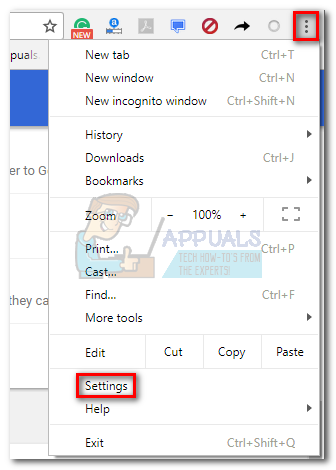
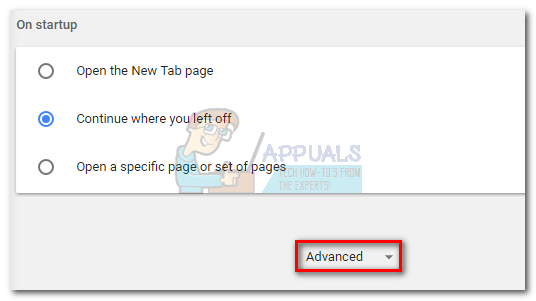
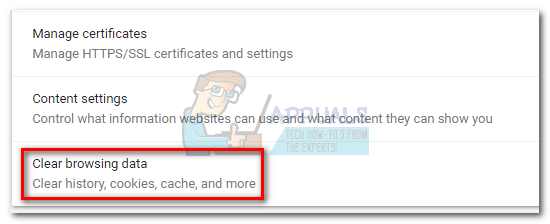
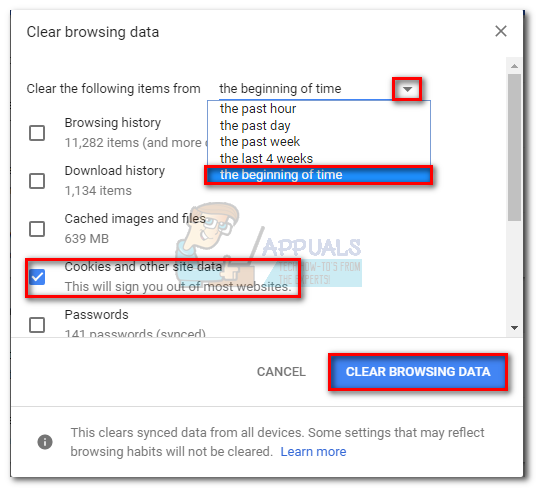
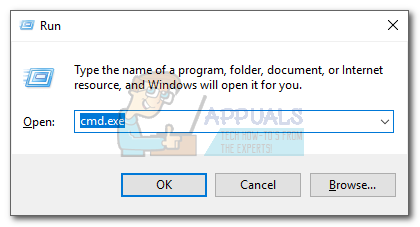
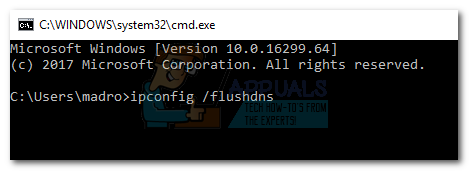 Hinweis: Wenn Sie einen Mac verwenden, öffnen Sie ein Befehlsterminal und geben Sie ein sudo killall -HUP mDNSResponder und schlagen Eingeben. Dies entspricht dem Befehl unter Windows.
Hinweis: Wenn Sie einen Mac verwenden, öffnen Sie ein Befehlsterminal und geben Sie ein sudo killall -HUP mDNSResponder und schlagen Eingeben. Dies entspricht dem Befehl unter Windows.